その他の機能・操作説明
1枚の用紙に異なる内容のデザインを面付する
マルチモード機能についてご案内します。
マルチモード機能は用紙のそれぞれの面に異なったデザインを面付して印刷できます。

マルチモードに切り替える
デザイン画面のモード変更ボタンをクリックします。※初期設定ではモードは「シングル」になっています。
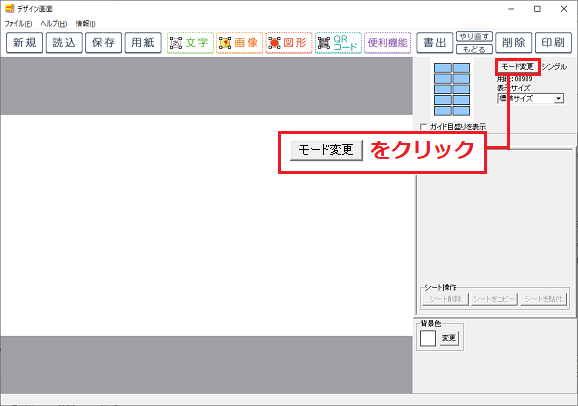

確認画面が表示されますのではいボタンをクリックします。
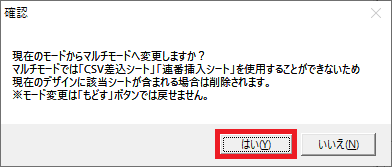

用紙設定エリアの用紙プレビューでデザインする面を選択します。
現在、プレビュー編集エリアに表示されている面が青色で表示されます。
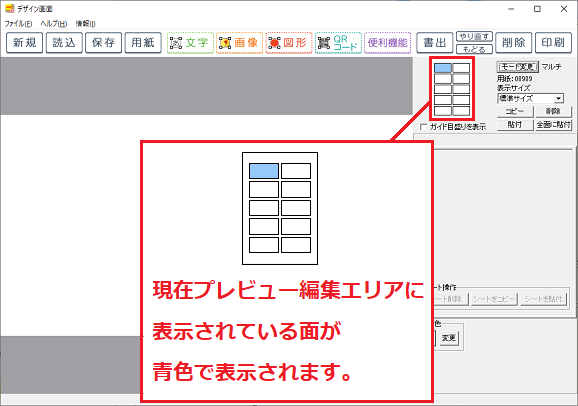

表示している面をデザインします。
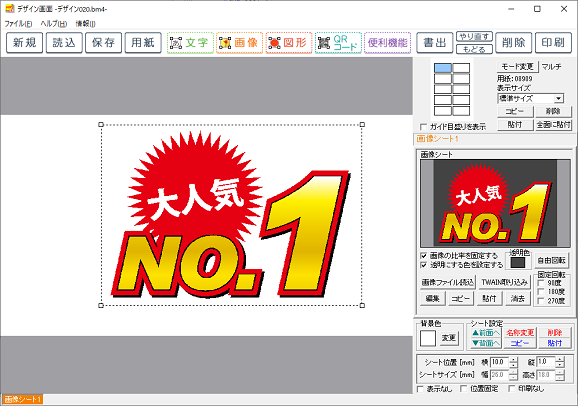

表示している面をデザインしましたら、
次にデザインする面を用紙プレビューをクリックして選択します。
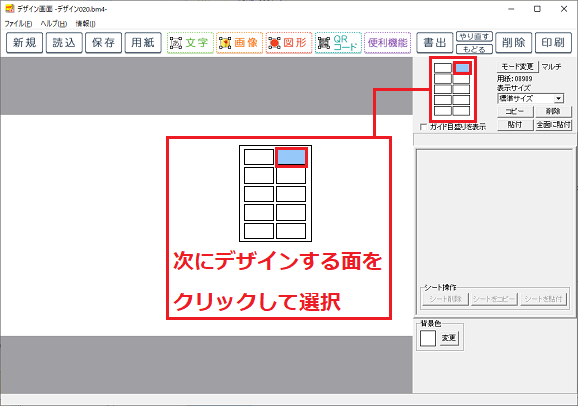

同様に他の面も選択してデザインします。
【印刷イメージ】

コピー、貼り付け
コピー:現在表示している面をコピーします。
削除:現在表示している面のデザインを削除します。
貼付:コピーしたデザインを現在表示している面に貼り付けます。
全面に貼付:コピーしたデザインを全面に貼り付けます。
<コピー、貼り付けの操作>
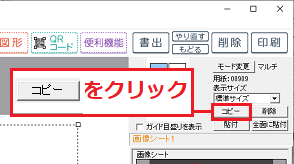
確認画面が表示されますのでOKボタンをクリックします。
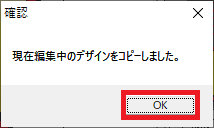
用紙プレビューで別の面を表示して貼付をクリックします。
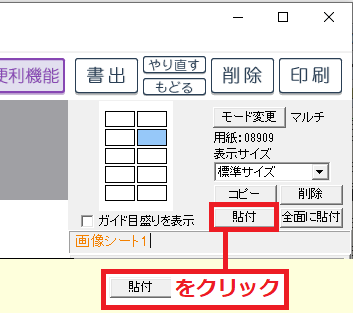
確認画面が表示されますのででOKボタンをクリックします。
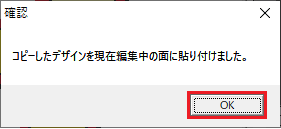
背景色について
マルチモードの場合、各々の面に違うデザインを配置できますが背景色はどの面も共通の設定になります。
違う背景色のデザインを作成したい場合は、図形シート(塗りつぶし四角)で
デザインを調整してください。
Copyright© IRT.Inc All rights reserved.